Welcome to the
WalkMe Help Center
Please log in to continue

Please log in to continue

Salesforce est une société de logiciels basée sur le Cloud. Elle fournit un service de gestion de la relation client et des applications d'entreprise (« applications ») axées sur le service à la clientèle, l'automatisation du marketing, l'analyse et le développement d'applications.
L'intégration de Salesforce avec le menu WalkMe vous permet de trouver facilement vos objets Salesforce dans le menu pour ordinateur de bureau et mobile.
Salesforce compte un total de 12 applications. Chaque application a son propre menu qui est affiché à l'utilisateur en fonction des objets avec lesquels l'utilisateur devra travailler et des processus de travail pertinents. Les principales applications sont : Service (gestion des cas), Sales (processus de vente) et Marketing (automatisation du marketing).
L'intégration de Salesforce au menu WalkMe ajoute les objets Salesforce à la recherche d'entreprise dans le menu pour ordinateur de bureau et mobile afin que vous puissiez trouver facilement ce dont vous avez besoin sans quitter le menu. En outre, vous pouvez consulter votre liste Salesforce à partir du widget My CRM View sur le menu page d'accueil.
Recherchez les objets Salesforce dans la recherche d'entreprise :
Recherchez les objets Salesforce suivants :
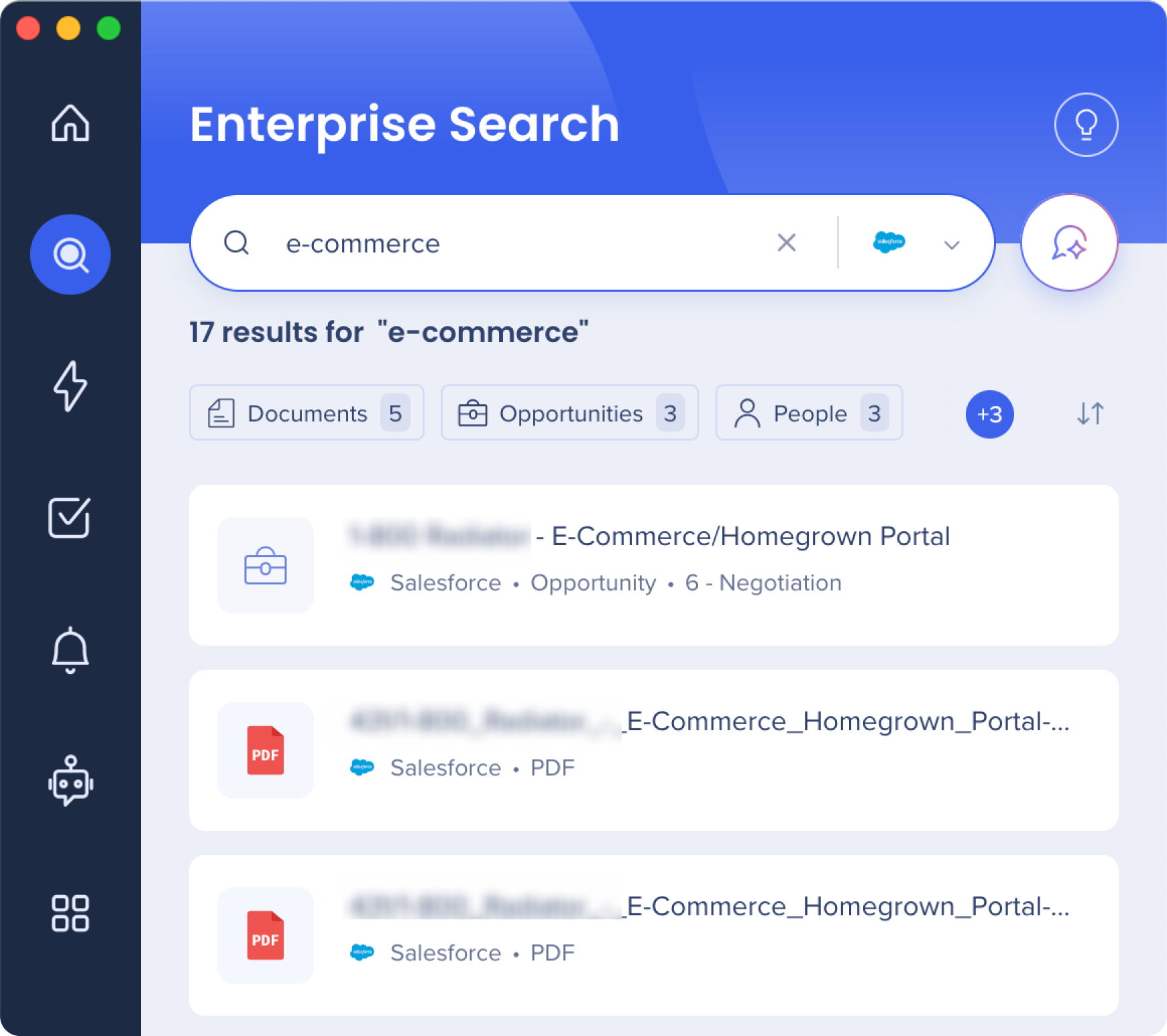
Vous pouvez afficher les vues de votre liste Salesforce directement à partir du menu pour ordinateur de bureau et mobile.
Cliquez sur le menu déroulant pour changer le type d'objet et afficher ses listes de vues
Vous pouvez modifier les vues en liste du widget en modifiant les paramètres du type d'objet afin de choisir les types de données à afficher
Ouvrez le menu déroulant
Cliquez sur le bouton Modifier
Trouvez le type d'objet que vous souhaitez modifier
Cliquez sur l'icône du crayon
À partir de la modification des listes de vues, activez jusqu'à deux listes de vues
Vous devez avoir au moins une liste de vue activée
Limitation : vous pourrez choisir parmi 80 listes de vue
Cliquez sur Save (Enregistrer).
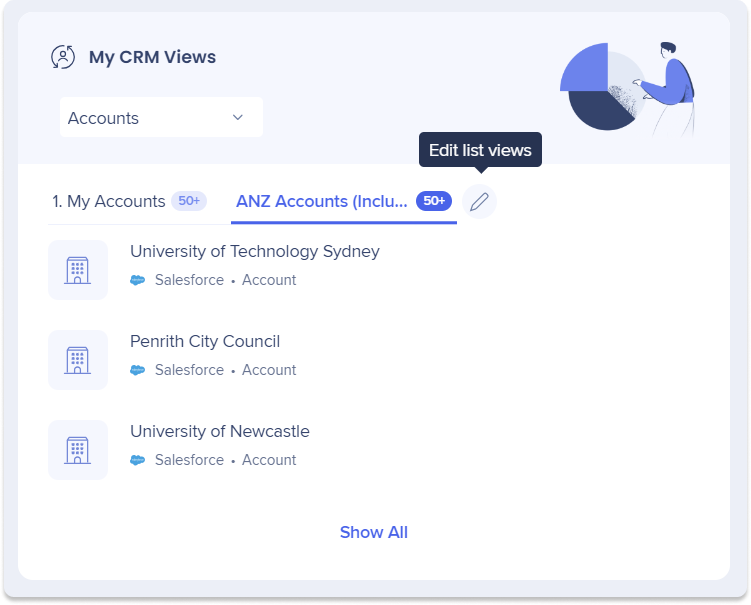
Les objets Salesforce qui peuvent être trouvés dans la recherche dans le menu pour ordinateur de bureau et mobile, et les champs qui sont affichés dans les résultats de recherche.
Description et conditions
Un lead est une personne, un prospect de vente qui a exprimé un intérêt pour le produit ou la société. Ce prospect a fait les premiers pas pour manifester son intérêt, mais cet intérêt n'a pas été pleinement établi.
Lorsqu'un lead est converti (cela se passe à l'aide d'un bouton « convert ») : un compte, un contact, une opportunité (facultatif) et des enregistrements de tâche (facultatif) sont créés.
Les champs affichés dans le résultat
Description et conditions
Un compte est une organisation. Il peut s'agir de toute organisation impliquée dans l'entreprise : les clients actuels, les entreprises qui souhaitent acheter des biens / services, les entreprises avec qui ils sont associés, des concurrents ou des entités sans but lucratif.
Les champs affichés dans le résultat
Description et conditions
Une personne qui est associée à un compte. Par exemple, un employé serait le contact tandis que la société pour laquelle il travaille serait le compte.
Les champs affichés dans le résultat
Description et conditions
Une vente ou un accord en attente. L'opportunité est l'étape qui suit un lead.
Les champs affichés dans le résultat
Description et conditions
Les utilisateurs peuvent télécharger des fichiers, prévisualiser, partager et collaborer sur les fichiers, joindre des fichiers aux enregistrements, stocker des fichiers en privé, gérer les mises à jour de la version et suivre les fichiers qui leur sont importants.
Il existe des exigences et des limitations de Salesforce de base que vous voudrez garder à l'esprit lors du téléchargement de contenu dans l'onglet des fichiers Salesforce :
Les champs affichés dans le résultat
Description et conditions
Un rapport est une liste d'enregistrements qui répondent aux critères que vous définissez. Il est affiché dans Salesforce avec des lignes et des colonnes et peut être filtré, groupé ou affiché dans une charte graphique.
Chaque rapport est stocké dans un dossier. Les dossiers peuvent être publics, cachés ou partagés et ils peuvent être réglés sur lecture seule ou lecture/écriture. Vous contrôlez qui a accès au contenu du dossier en fonction des rôles et des permissions.
Les champs affichés dans le résultat
Description et conditions
Un tableau de bord est un affichage visuel des mesures clés et des tendances pour les enregistrements dans votre organisation. La relation entre un composant de tableau de bord et un rapport est de 1:1 ; pour chaque composant de tableau de bord, il existe un seul rapport sous-jacent. Cependant, vous pouvez utiliser le même rapport dans plusieurs composants du tableau de bord sur un seul tableau de bord (par exemple, utiliser le même rapport dans un diagramme à bandes et un diagramme circulaire). Plusieurs composants du tableau de bord peuvent être affichés ensemble sur une seule mise en page du tableau de bord.
Comme les rapports, les tableaux de bord sont stockés dans des dossiers, qui contrôlent qui y a accès.
Les champs affichés dans le résultat
Description et conditions
Un cas est la question, les commentaires ou le problème d'un client. Les agents du centre d'assistance peuvent examiner les cas pour voir comment ils peuvent fournir un meilleur service. Les représentants des ventes peuvent utiliser des cas pour voir comment ils affectent le processus de vente.
Les champs affichés dans le résultat
En savoir plus sur la sécurité de l'intégration du menu et Enterprise Search.
1. Connectez-vous à Salesforce
2. Cliquez sur Configuration pour l'application actuelle
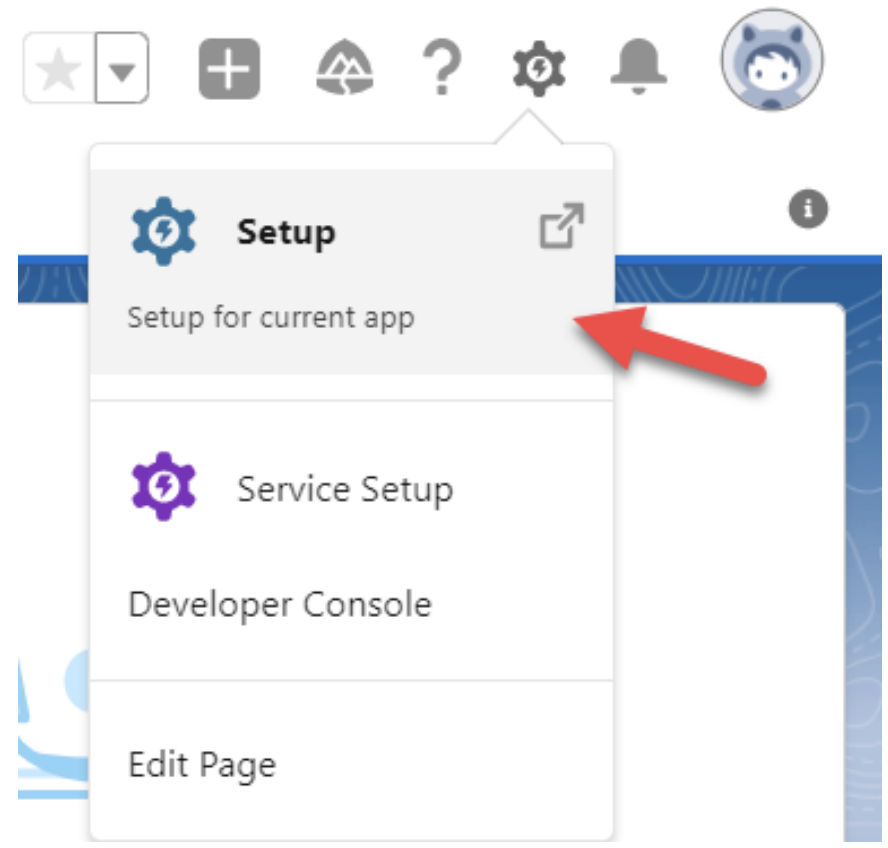
3. Accédez au gestionnaire d'applications à l'aide de la recherche
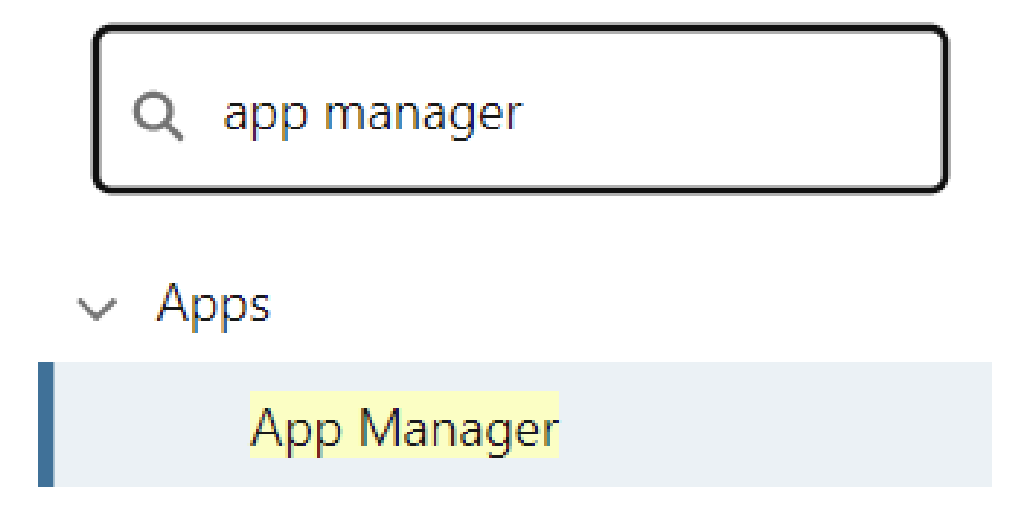
4. Créez une nouvelle application reliée
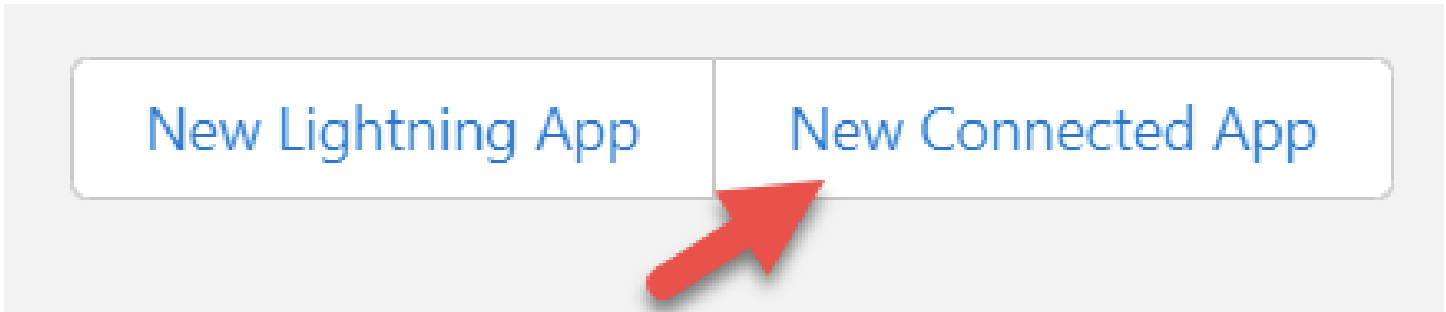
5. Remplissez ces données dans les champs pertinents
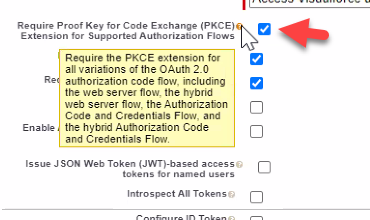
6. Appuyez sur Enregistrer
7. Accédez au menu de l'application, cliquez sur Afficher
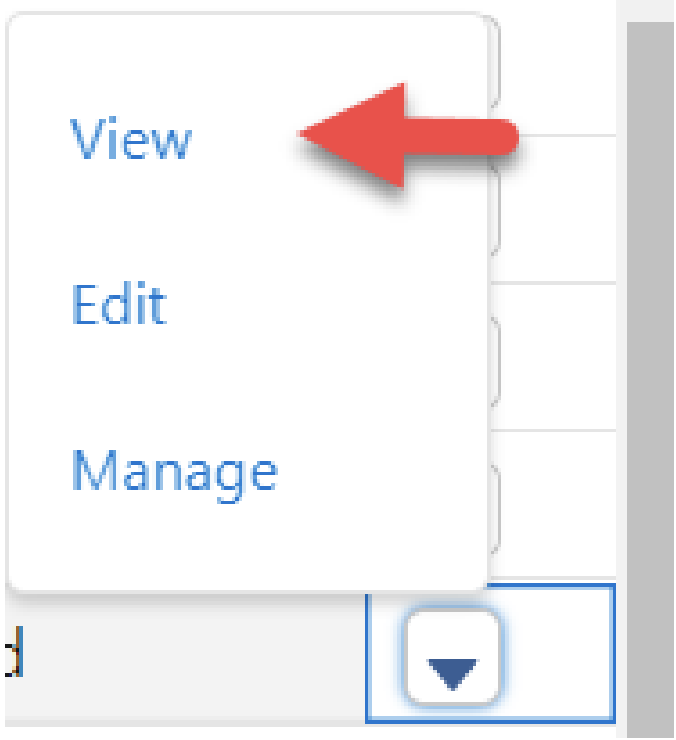
8. Sur cet écran, copiez « Clé client » et « Secret client » et le « domaine » de Salesforce (URL)
9. Accédez au menu Intégrations > de la >console WalkMe
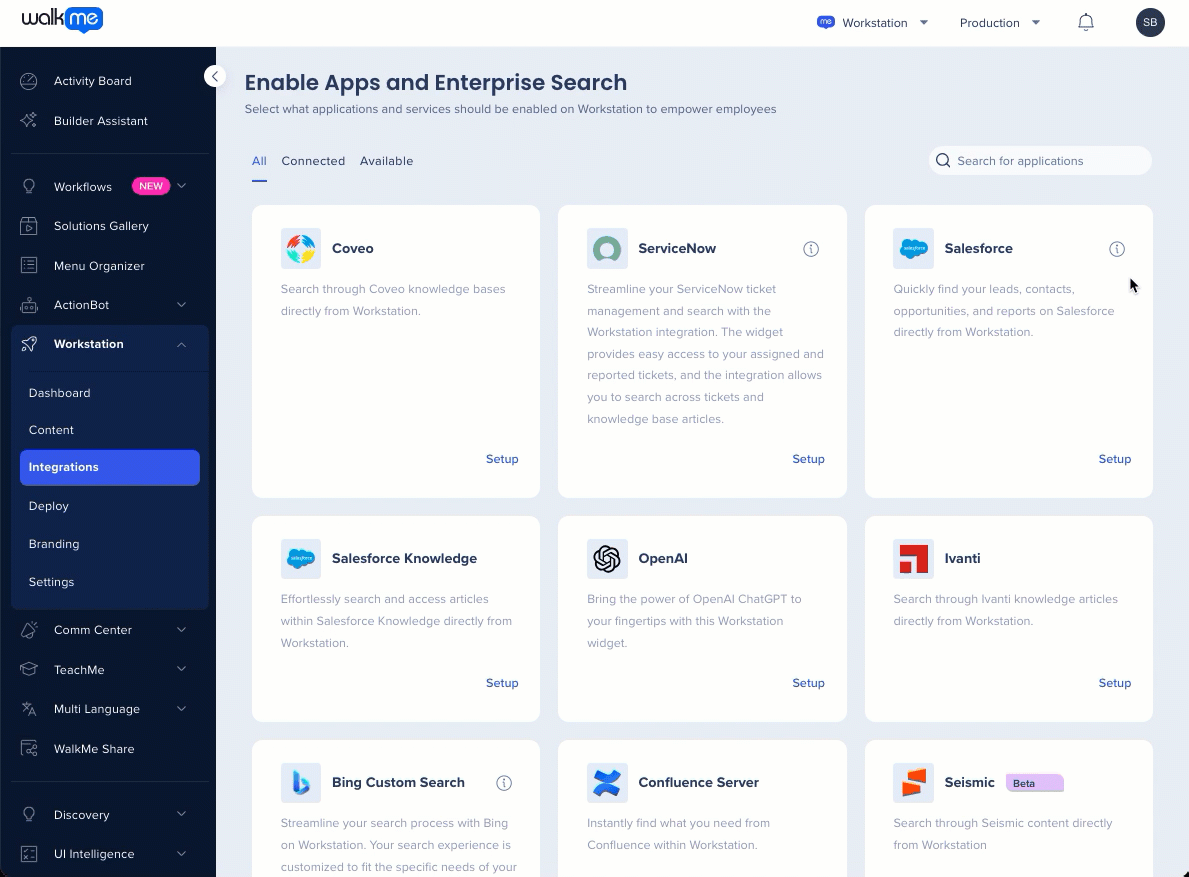
10. Modifiez la configuration de l'application Salesforce avec les paramètres que vous avez copiés
11. Sélectionnez les objets qui apparaîtront dans les résultats de la recherche d'entreprise
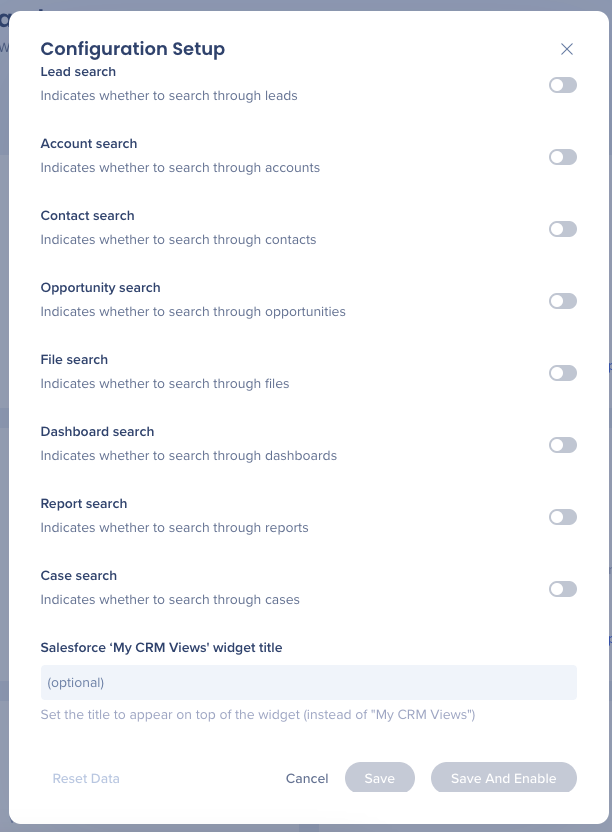
Si la carte Salesforce n'est pas disponible, contactez votre propriétaire WalkMe dans votre organisation et demandez d'activer Salesforce dans le menu.
Les intégrations peuvent être segmentées pour un sous-ensemble d'utilisateurs et de publics, plutôt que d'être activées pour tous les utilisateurs finaux. Cette fonction rationalise le processus d'intégration et permet de s'assurer que les utilisateurs n'utilisent que les intégrations pertinentes pour leur travail.
Pour segmenter une intégration de menu :
